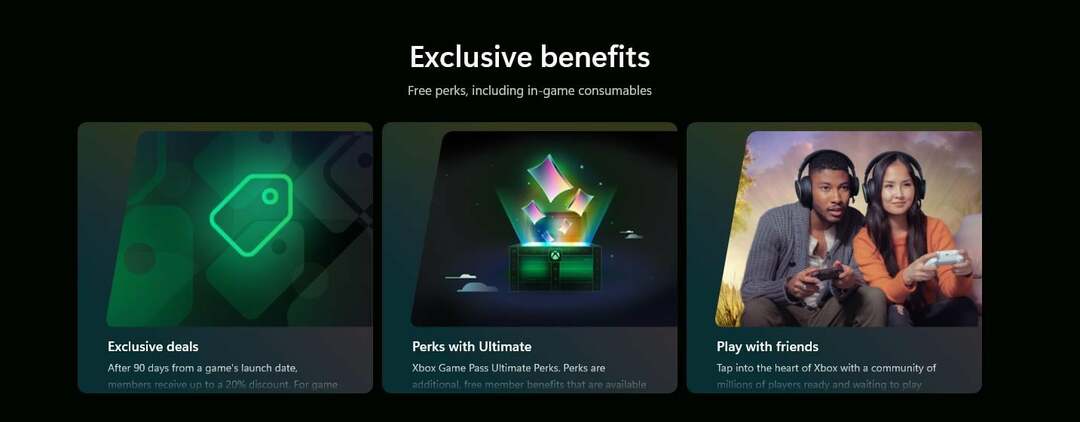Eksploruj sprawdzone rozwiązania, aby naprawić błąd
- 0xe0000003 to kod błędu aktualizacji systemu Windows, który pojawia się podczas pobierania i instalowania aktualizacji systemu Windows.
- Słabe połączenie sieciowe i uszkodzony folder pobierania aktualizacji systemu Windows to najczęstsze przyczyny tego kodu błędu.
- Możesz usunąć zawartość folderu aktualizacji systemu Windows i uruchomić narzędzie do rozwiązywania problemów z aktualizacją systemu Windows, aby naprawić podstawowe problemy.
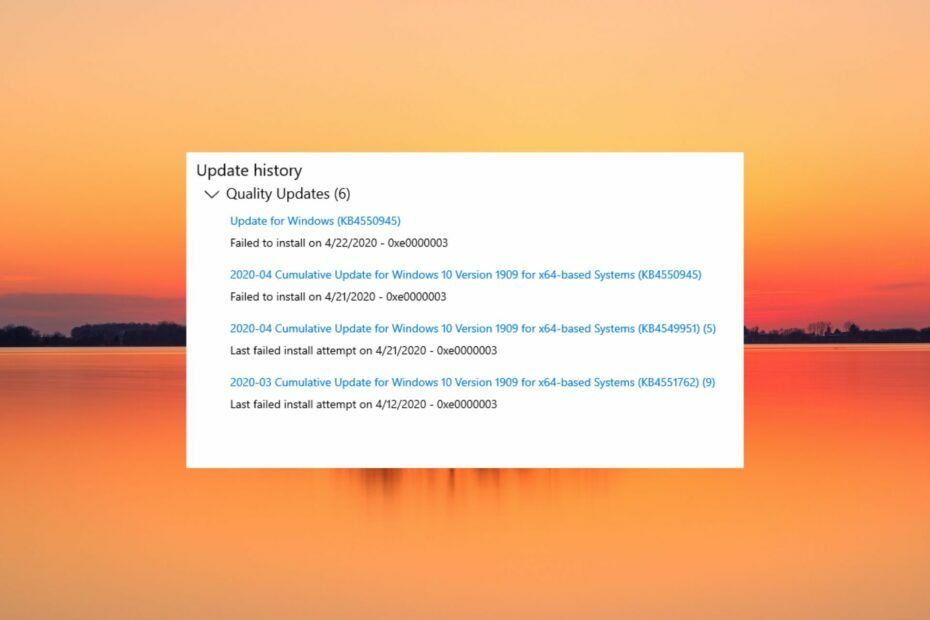
XZAINSTALUJ KLIKAJĄC POBIERZ PLIK
- Pobierz Fortect i zainstaluj go na twoim komputerze.
- Uruchom proces skanowania narzędzia wyszukać uszkodzone pliki, które są źródłem problemów.
- Kliknij prawym przyciskiem myszy Rozpocznij naprawę w celu rozwiązania problemów z bezpieczeństwem i wydajnością komputera.
- Fortect został pobrany przez 0 czytelników w tym miesiącu.
Kilku użytkowników systemu Windows skarżyło się, że nie mogą ukończyć instalacji dostępnej aktualizacji na swoim urządzeniu z systemem Windows i zamiast tego otrzymują kod błędu 0xe0000003.
Zgodnie z raportem aktualizacja została pomyślnie pobrana i pojawi się monit o ponowne uruchomienie komputera. Jednak aktualizacja jest uderzana podczas procesu ponownego uruchamiania i po wymuszonym ponownym uruchomieniu jest wycofywana.
Dlaczego otrzymuję błąd aktualizacji systemu Windows 0xe0000003?
Może być kilka powodów, dla których kod błędu 0xe0000003 występuje podczas aktualizacji komputera z systemem Windows do najnowszej wersji. Oto lista najczęściej spotykanych.
- Słaba łączność z Internetem – W większości przypadków biednych i niestabilnych łączność z Internetem jest głównym powodem, dla którego podczas aktualizacji systemu Windows pojawia się kod błędu 0xe0000003.
- Uszkodzone pliki systemowe – brak lub uszkodzone pliki systemowe na komputerze z systemem Windows uniemożliwiają pomyślne zaktualizowanie najnowszej aktualizacji systemu Windows.
- Wyłączona usługa aktualizacji systemu – Jeśli usługa aktualizacji systemu Windows jest wyłączona lub wystąpił błąd, aktualizacja komputera z systemem Windows nie jest możliwa.
- Antywirus innej firmy – Programy stron trzecich, takie jak oprogramowanie antywirusowe czasami dają fałszywe alarmy i blokują usługi działające w tle związane z aktualizacją systemu Windows.
- Niewystarczająca ilość miejsca do przechowywania – Możesz otrzymać kod błędu 0xe0000003 podczas próby pobrania aktualizacji systemu Windows, jeśli jest niewystarczająca ilość miejsca na dysku.
Teraz, gdy znasz potencjalne przyczyny, wypróbuj poniższe rozwiązania, aby pomyślnie zainstalować najnowszą aktualizację systemu Windows i naprawić kod błędu aktualizacji systemu Windows 0xe0000003.
Jak naprawić błąd aktualizacji systemu Windows 0xe0000003?
Przed wdrożeniem poprawek związanych z oprogramowaniem omówionych w dalszej części należy wypróbować te wstępne kroki:
- Upewnij się, że masz stabilne połączenie internetowe o wystarczającej przepustowości wymaganej do pobrania aktualizacji systemu Windows.
- Odłącz wszystkie urządzenia peryferyjne, takie jak drukarka, kamera internetowa i napędy USB, aby zapobiec przerywaniu przez nie procesu aktualizacji systemu Windows.
- Tymczasowo wyłącz program antywirusowy innej firmy oprogramowanie i zapora systemu Windows.
Po wykonaniu tych czynności wypróbuj poniższe rozwiązania.
1. Uruchom narzędzie do rozwiązywania problemów z Windows Update
- Użyj Okna + I skrót, aby wywołać Ustawienia aplikacja.
- Przewiń w dół System ustawienia i wybierz Rozwiązywanie problemów z prawej sekcji.
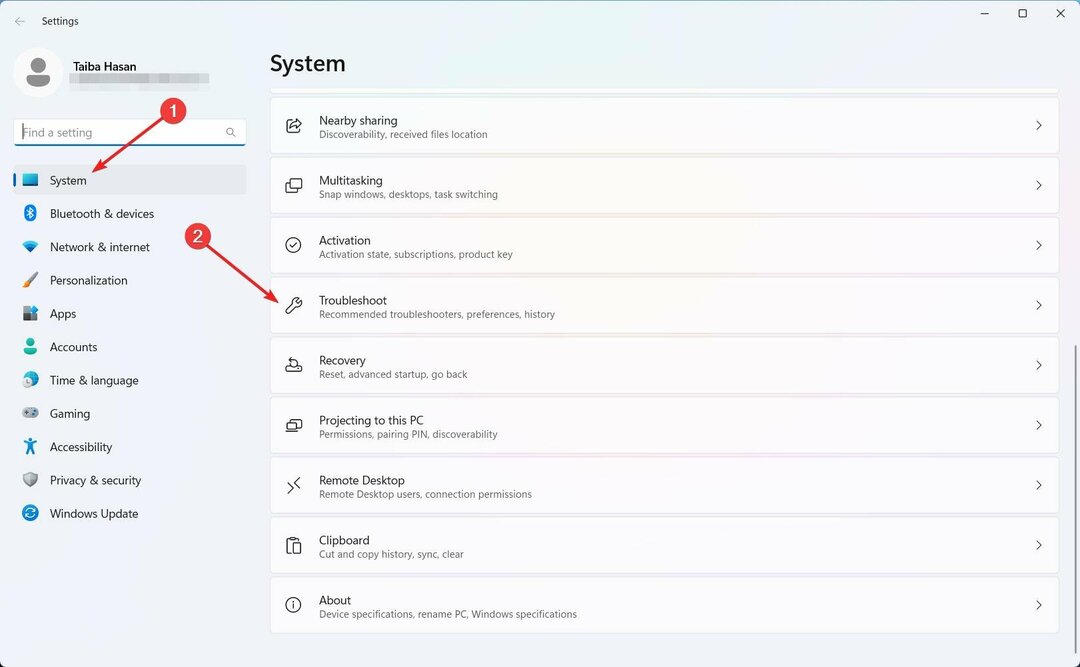
- Następnie wybierz Inne narzędzia do rozwiązywania problemów opcja.
- Idź do Najczęstsze sekcję i kliknij Uruchomić przycisk dla Aktualizacja systemu Windows narzędzie do rozwiązywania problemów jest procesem rozwiązywania problemów.
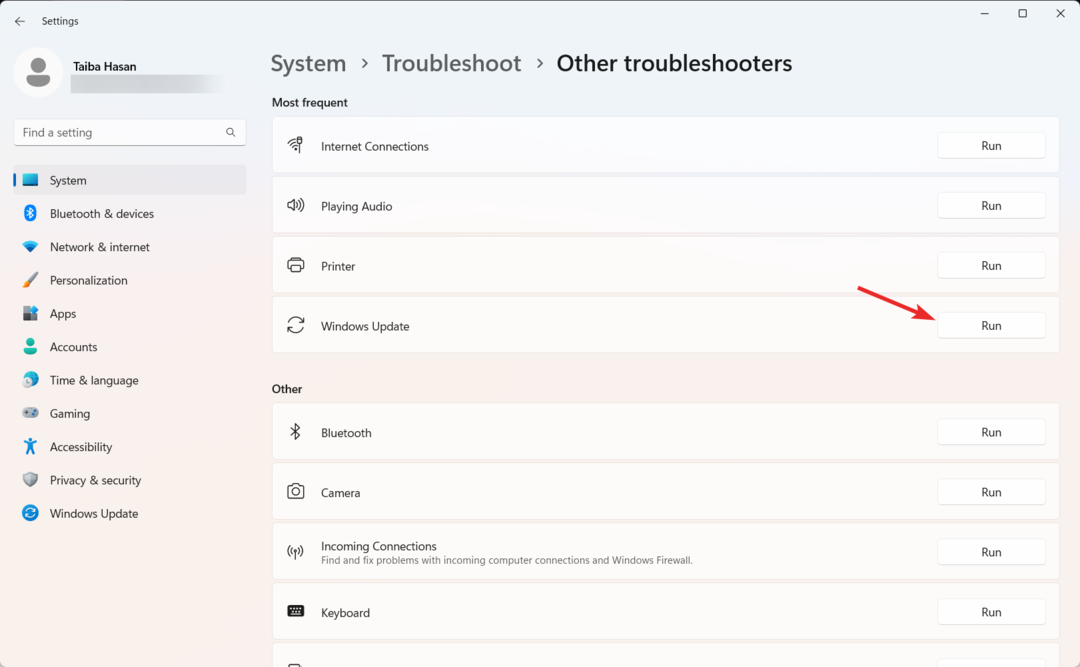
System Windows ma wbudowane narzędzie do rozwiązywania problemów, które wykrywa podstawowe problemy uniemożliwiające systemowi Windows komunikację z serwerami aktualizacji. Rozwiązanie tych problemów powinno naprawić kod błędu 0xe0000003.
2. Uruchom skanowanie SFC i DISM
- wciśnij Okna typ klucza cmd w pasku wyszukiwania i wybierz Uruchom jako administrator opcja z sekcji wyników.
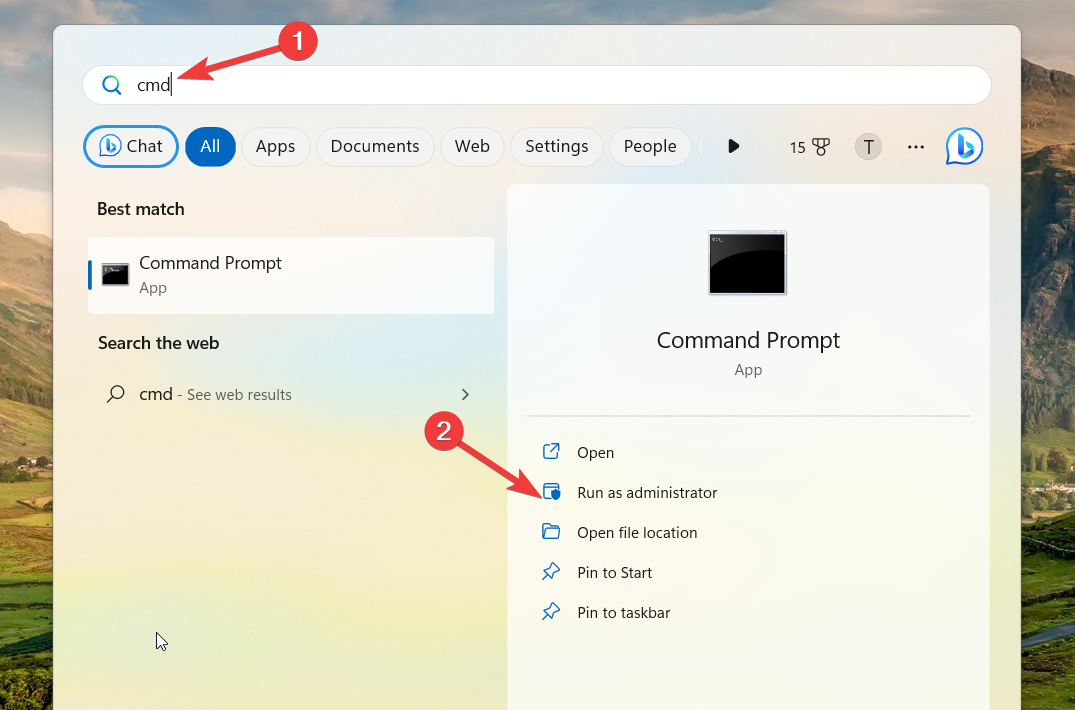
- Kliknij Tak na Kontrola działań użytkownika monit o dostęp do wiersza polecenia z uprawnieniami administratora.
- Wpisz lub wklej następujące polecenie i naciśnij Wchodzić klawisz, aby uruchomić skanowanie SFC.
sfc/scannow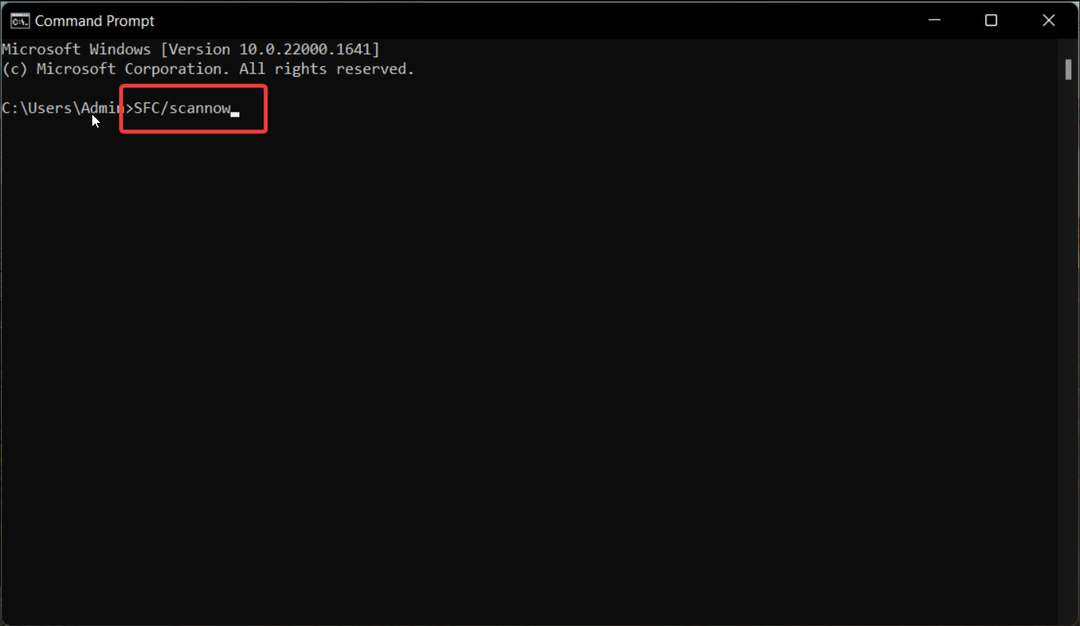
- Po zakończeniu skanowania SFC wpisz lub wklej następujące polecenie, aby umożliwić narzędziu DISM naprawienie plików systemowych.
Dism /online /cleanup-image /scanhealthDism /online /cleanup-image /checkhealthDism /online /cleanup-image /restorehealth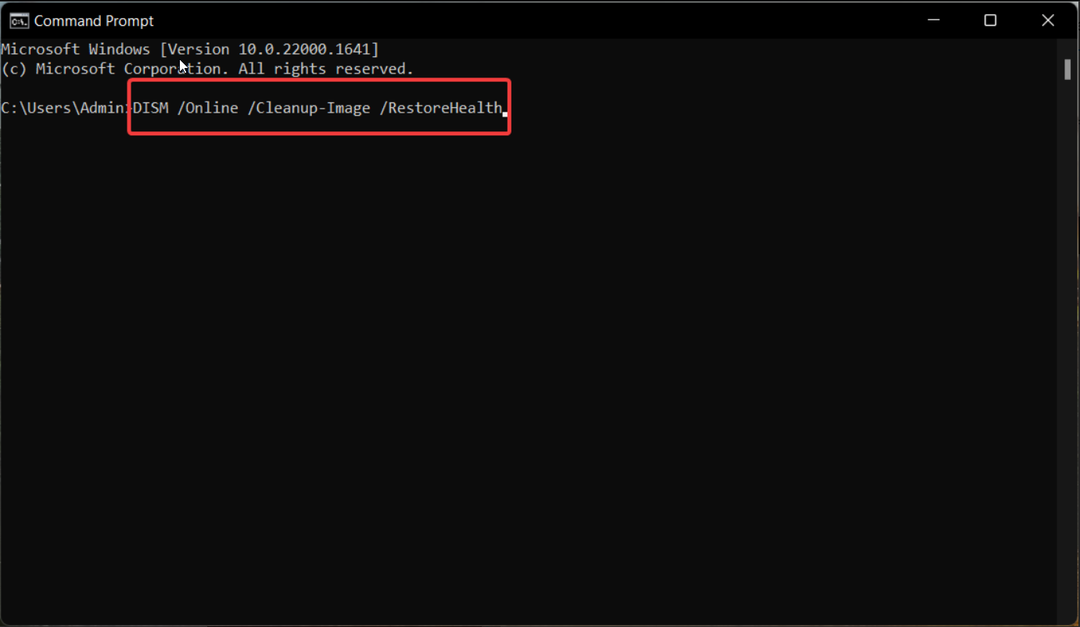
- Po naprawieniu uszkodzonych obrazów systemu uruchom ponownie komputer i spróbuj pobrać aktualizację systemu Windows.
Narzędzia SFC i DISM przywrócą brakujące lub uszkodzone chronione pliki systemowe i obrazy, zastępując je kopią z pamięci podręcznej przechowywaną w skompresowanym folderze. Możesz również skorzystać z automatycznych narzędzi, które zajmą się tym procesem.
3. Uruchom usługę Windows Update
- Uruchom Uruchomić okno dialogowe za pomocą Okna + R klawisz skrótu, wpisz następujące polecenie i naciśnij Wchodzić uruchamiać usługi systemu Windows.
services.msc
- Zlokalizuj Aktualizacja systemu Windows usługę na liście usług i kliknij dwukrotnie, aby uzyskać dostęp do usługi Nieruchomości okno.
- Spójrz na Status usługi w Ogólny patka. Jeśli to mówi Zatrzymany, wciśnij Początek przycisk, aby uruchomić usługę.
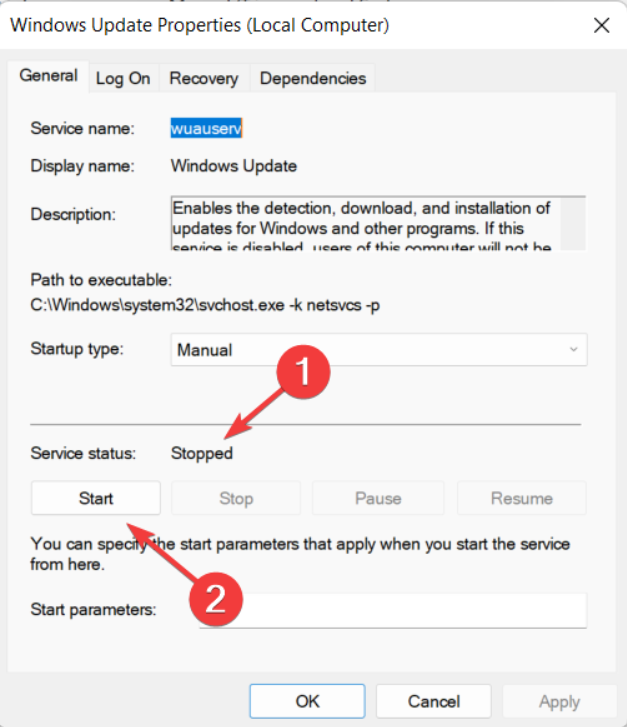
- wciśnij Stosować przycisk, aby zapisać zmiany i OK aby wyjść z okna właściwości.
- Wykonaj tę samą procedurę, aby włączyć Usługa Windows Update Medic, Usługa Inteligentnego Transferu w Tle (BITY) i kryptograficzny usługi.
- Wyjdź z okna właściwości i uruchom ponownie komputer.
Niektóre usługi systemu Windows odgrywają zasadniczą rolę w zapewnieniu prawidłowego zainstalowania aktualizacji systemu Windows. Jeśli te usługi zostaną z jakiegoś powodu wyłączone, pojawi się kod błędu 0xe0000003.
4. Usuń pamięć podręczną usługi Windows Update
- Użyj Okna + R kombinacja skrótów, aby wywołać Uruchomić Okno dialogowe.
- Wpisz lub wklej następującą ścieżkę w polu tekstowym i naciśnij OK aby nawigować do podanej lokalizacji.
C:\Windows\SoftwareDistribution\Download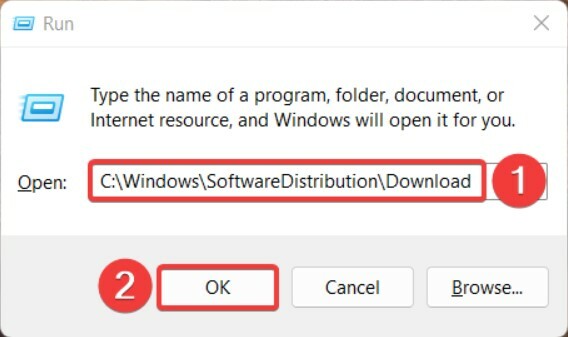
- Użyj klawisz kontrolny + A skrót, aby wybrać wszystkie pliki w folderze pobierania i naciśnij Usuwać klucz.
System Windows przechowuje całą pamięć podręczną związaną z konfiguracją systemu i aktualizacjami w folderze znanym jako SoftwateDistribution. Jeśli proces pobierania zostanie przerwany, zawartość folderu ulegnie uszkodzeniu, co wpłynie również na kolejne próby.
Usunięcie zawartości folderu pobierania gwarantuje, że poprzednio pobrane pliki nie będą już powodować kodu błędu 0xe0000003.
Są to więc środki, które możesz zastosować, aby upewnić się, że proces aktualizacji systemu Windows nie jest już przerywany przez kod błędu 0xe0000003.
Jeśli napotkasz Kod błędu aktualizacji systemu Windows 0x80240004 podczas pobierania aktualizacji systemu Windows możesz skorzystać z tego przewodnika, aby uzyskać pomoc.
Jeśli masz do nas jakieś pytania lub uwagi, daj nam znać w sekcji komentarzy.